ps白衣非主流美女教程
時間:2024-03-06 20:17作者:下載吧人氣:39
素材圖片顏色偏冷,不過程度還不夠。調(diào)色的時候可以把暗部顏色轉(zhuǎn)為藍色,綠色及黃色轉(zhuǎn)為青藍色,再給高光部分增加一點淡藍色即可。
最終效果

原圖

1、打開素材圖片,創(chuàng)建可選顏色調(diào)整圖層,對黃、綠、白、黑進行調(diào)整,參數(shù)設(shè)置如圖1- 4,效果如圖5。這一步主要把圖片中的暖色轉(zhuǎn)為冷色,高光部分增加淡藍色。

<圖1>
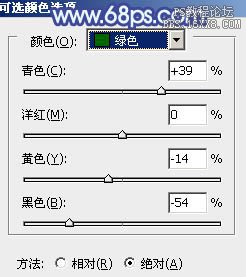
<圖2>
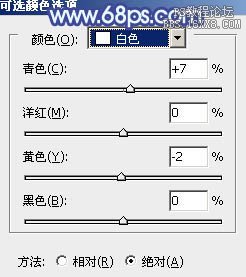
<圖3>
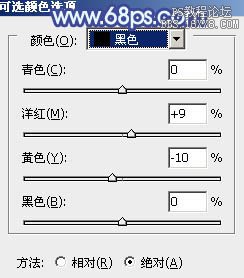
<圖4>

<圖5>
2、按Ctrl+ J 把當前可選顏色調(diào)整圖層復(fù)制一層,不透明度改為:60%,效果如下圖。

<圖6>
3、創(chuàng)建曲線調(diào)整圖層,對RGB、紅、綠、藍通道進行調(diào)整,參數(shù)設(shè)置如圖7- 10,效果如圖11。這一步把圖片顏色稍微調(diào)淡,并增加冷色。
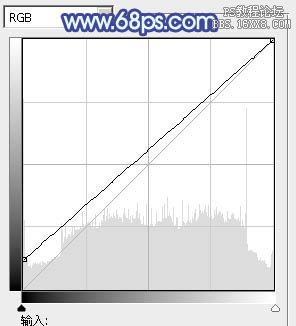
<圖7>
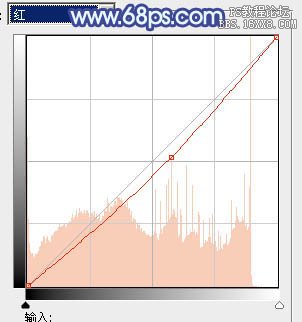
<圖8>
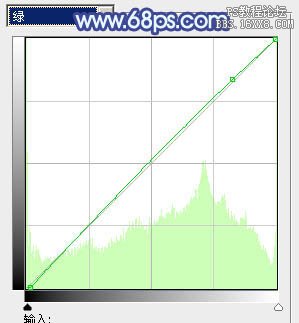
<圖9>
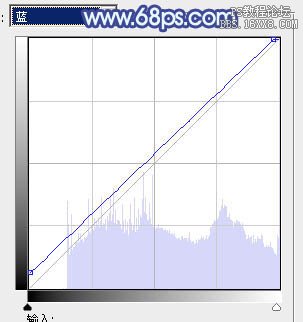
<圖10>

<圖11>
4、按Ctrl+ J 把當前曲線調(diào)整圖層復(fù)制一層,不透明度改為:50%,效果如下圖。

<圖12>
5、按Ctrl+ Alt + 2 調(diào)出高光選區(qū),創(chuàng)建純色調(diào)整圖層,顏色設(shè)置為淡藍色:#C3DAE6,確定后把混合模式改為“濾色”,不透明度改為:20%。效果如下圖。

<圖13>
6、創(chuàng)建色彩平衡調(diào)整圖層,對陰影,高光進行調(diào)整,參數(shù)設(shè)置如圖14,15,效果如圖16。這一步加強圖片暗部及高光部分的顏色。

<圖14>

<圖15>

<圖16>
7、創(chuàng)建可選顏色調(diào)整圖層,對綠,青進行調(diào)整,參數(shù)設(shè)置如圖17,18,效果如圖19。這一步把圖片中的綠色稍微調(diào)淡。
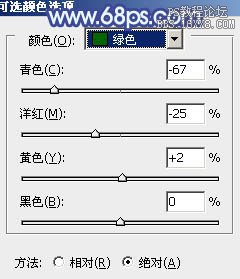
<圖17>
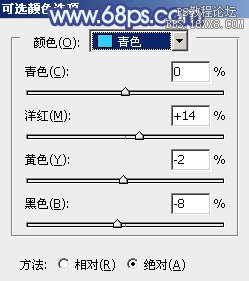
<圖18>

<圖19>
8、創(chuàng)建曲線調(diào)整圖層,對RGB、紅、綠、藍通道進行調(diào)整,參數(shù)設(shè)置如圖20- 23,效果如圖24。這一步主要給圖片增加藍色。
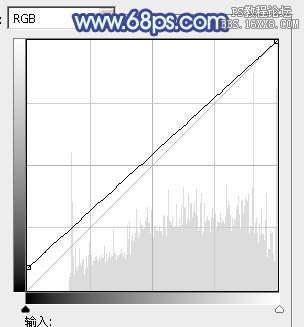
<圖20>

<圖21>
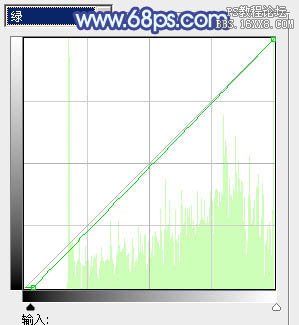
<圖22>
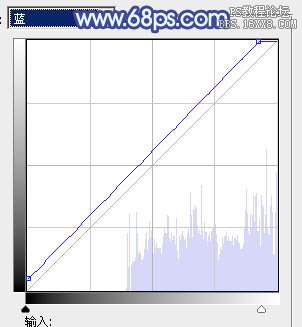
<圖23>

<圖24>
9、創(chuàng)建純色調(diào)整圖層,顏色設(shè)置為淡藍色:#D3D8EC,混合模式改為“濾色”,不透明度改為:10%,效果如下圖。
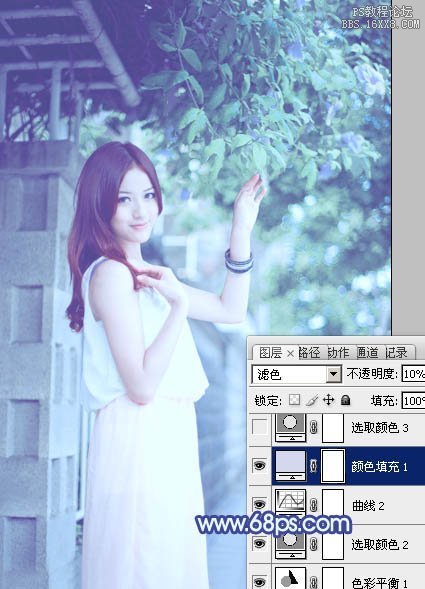
<圖25>
10、創(chuàng)建可選顏色調(diào)整圖層,對紅、綠、青、藍進行調(diào)整,參數(shù)設(shè)置如圖26- 29,效果如圖30。這一步微調(diào)圖片主色。
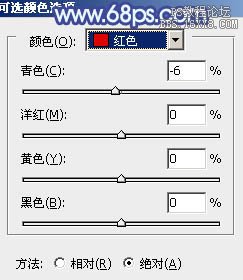
<圖26>
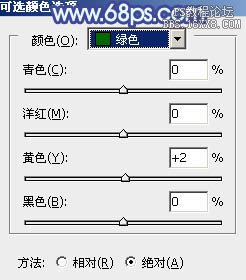
<圖27>

<圖28>
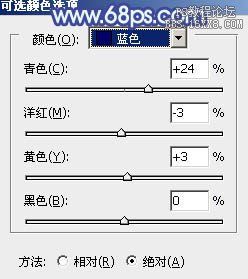
<圖29>

<圖30>
11、新建一個圖層,按Ctrl+ Alt + Shift + E 蓋印圖層,用模糊工具把背景部分有雜色的部分模糊處理。

<圖31>
12、根據(jù)需要微調(diào)一下人物膚色。

<圖32>
13、創(chuàng)建色彩平衡調(diào)整圖層,對陰影,高光進行調(diào)整,參數(shù)及效果如下圖。這一步主要給圖片高光部分增加藍色。
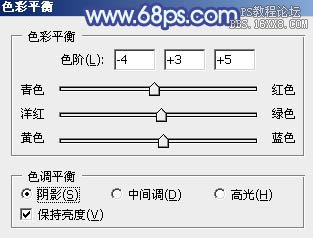
<圖33>
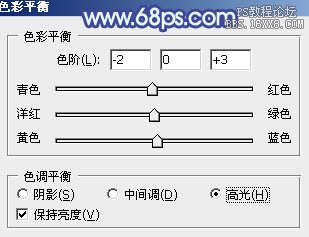
<圖34>

<圖35>
最后微調(diào)一下顏色,再把圖片柔化處理,完成最終效果。


網(wǎng)友評論